Dell PowerVault MD3860i storage Manuel du propriétaire
Matrices de stockage Dell PowerVault
MD3860i
Manuel du propriétaire
Modèle réglementaire: E08J Series
Type réglementaire: E08J001
Remarques, précautions et avertissements
REMARQUE : Une REMARQUE indique des informations importantes qui peuvent vous aider à mieux utiliser votre ordinateur.
PRÉCAUTION : Une PRÉCAUTION indique un risque d'endommagement du matériel ou de perte de données et vous indique comment éviter le problème.
AVERTISSEMENT : Un AVERTISSEMENT indique un risque d'endommagement du matériel, de blessures corporelles ou même de mort.
Copyright
©
2015 Dell Inc. Tous droits réservés.
Ce produit est protégé par les lois américaines et internationales sur le copyright et la propriété intellectuelle. Dell
™
et le logo Dell sont des marques commerciales de Dell Inc. aux États-
Unis et/ou dans d’autres juridictions. Toutes les autres marques et noms mentionnés sont des marques commerciales de leurs propriétaires respectifs.
2015 - 10
Rév. A01
Table des matières
1 À propos du système............................................................................................ 6
Dell PowerVault Modular Disk Storage Manager
................................................................................ 6
Caractéristiques du panneau avant
Caractéristiques du panneau arrière
Codes des voyants du module de ventilation
.....................................................................................11
Voyants et caractéristiques du module d'alimentation
.....................................................................12
2 Modules de contrôleur...................................................................................... 15
Voyants et fonctions du module de contrôleur RAID iSCSI MD3860i
.............................................. 15
Modules de contrôleur d'extension
Voyants et caractéristiques du module d'extension MD3060e
................................................... 17
Module de contrôleur RAID : fonctions supplémentaires
................................................................. 18
Arrêt thermique de la matrice de stockage
........................................................................................19
Réinitialisation du mot de passe système
...........................................................................................19
3 Installation et retrait des composants du système...................................... 20
Retrait et installation du cadre avant
..................................................................................................20
Voyant indiquant qu'une opération de maintenance est autorisée
.................................................. 21
Ouverture du tiroir de disques physiques
.....................................................................................22
Fermeture du tiroir de disques physiques
.................................................................................... 23
Retrait du tiroir de disques physiques
...........................................................................................23
Installation du tiroir de disques physiques
................................................................................... 24
Directives d'installation de disques physiques
............................................................................. 25
Retrait d'un disque physique d'un support de disque physique
..................................................26
Installation d'un disque physique dans un support de disque physique
.....................................27
Retrait d'un disque physique d'un tiroir de disques physiques
....................................................28
Installation d'un disque physique dans un tiroir de disques physiques
.......................................29
3
Retrait du ou des câbles de chaînage SAS
................................................................................... 30
Installation du ou des câbles de chaînage SAS
.............................................................................31
Retrait d'un module de contrôleur RAID ou module d'extension
...............................................32
Installation d'un module de contrôleur RAID ou module d'extension
........................................33
Ouverture du module de contrôleur RAID
...................................................................................34
Fermeture du module de contrôleur RAID
.................................................................................. 34
Unité de batterie de secours du module de contrôleur RAID
...........................................................35
Retrait de l'unité de batterie de secours du module de contrôleur RAID
...................................35
Installation de l'unité de batterie de secours du module de contrôleur RAID
........................... 36
Retrait d'un module d'alimentation
.............................................................................................. 36
Installation d'un module d'alimentation
....................................................................................... 37
Retrait d'un module de ventilation
............................................................................................... 38
Installation d'un module de ventilation
........................................................................................ 39
4 Dépannage du système.....................................................................................40
La sécurité d’abord, pour vous et votre système
...............................................................................40
Dépannage d'un échec de démarrage de la matrice de stockage
..................................................40
Dépannage d'une perte de communication
..................................................................................... 40
Dépannage des connexions externes
................................................................................................40
Dépannage des modules d'alimentation
............................................................................................41
Dépannage de problèmes de refroidissement de la matrice de stockage
....................................... 41
Dépannage des modules de gestion du boîtier d'extension
.............................................................42
Si le voyant d'état du module EMM est orange fixe ou clignotant (2 ou 4 fois par séquence)
Si les voyants d'état de liaison ne sont pas verts
..........................................................................42
Dépannage des disques physiques
Dépannage des connexions de la matrice de stockage et du boîtier d'extension
Dépannage d'une matrice de stockage humide
................................................................................44
Dépannage d'une matrice endommagée
..........................................................................................44
Matrice de stockage non valide
5 Spécifications techniques................................................................................. 47
4
6 Obtention d'aide................................................................................................. 51
Localisation du numéro de série du système
.....................................................................................51
Commentaires sur la documentation
.................................................................................................51
5
6
1
À propos du système
Introduction
PRÉCAUTION : Pour des informations de sécurité importantes, reportez-vous au document
Informations sur la sécurité, l'environnement et les réglementations avant de suivre les procédures énoncées dans ce document.
La matrice de stockage RAID MD3860i (iSCSI 10 Gbits/s) est un système monté en rack 4U, capable de prendre en charge jusqu'à 60 disques physiques 3,5 ou 2,5 pouces. Vous pouvez augmenter le nombre de disques physiques jusqu'à un maximum de 120 disques (180 disques avec le kit de fonction premium), en connectant votre boîtier de stockage en chaîne avec un maximum de deux boîtiers d'extension SAS
MD3060e.
REMARQUE : Votre matrice de stockage Dell MD Dense Series prend en charge deux boîtiers d'extension (180 disques physiques) après l'installation de la fonction premium de prise en charge de disques physiques supplémentaires . Pour commander la clé de fonction premium de prise en charge de disques physiques supplémentaires , visitez le site dell.com/support .
Ce document vous familiarise avec les fonctions de la matrice de stockage Dell PowerVault MD Series. Ce document est organisé en fonction des tâches que vous devrez accomplir lorsque vous aurez reçu votre matrice de stockage.
Dell PowerVault Modular Disk Storage Manager
Dell PowerVault Modular Disk Storage Manager (MD Storage Manager) est une application dotée d'une interface utilisateur graphique (GUI) qui permet de configurer et gérer une ou plusieurs matrices de stockage MD Series. Le logiciel MD Storage Manager se trouve sur le DVD de ressources MD Series.
Documentation connexe
AVERTISSEMENT : Reportez-vous aux informations concernant la sécurité et les réglementations qui accompagnent le système. Des informations sur la garantie peuvent être incluses à ce document ou à un document séparé.
REMARQUE : Pour consulter la documentation PowerVault, rendez-vous sur dell.com/ powervaultmanuals et entrez le Numéro de service du système pour obtenir la documentation de votre système.
REMARQUE : Pour tous les documents Dell OpenManage, rendez-vous sur dell.com/ openmanagemanuals .
REMARQUE : Pour tous les documents du contrôleur de stockage, rendez-vous sur dell.com/ storagecontrollermanuals .
•
Dell PowerVault MD3460/3860i/3860f Series Storage Arrays Getting Started Guide
(Guide de mise en route des matrices de stockage Dell PowerVault MD3460/3860i/3860f Series) : présente les fonctions système, la configuration de votre système et les caractéristiques techniques. Ce document est
également livré avec votre système.
•
Manuel du propriétaire des matrices de stockage Dell PowerVault MD3860i Series
: fournit des informations sur les fonctions système et décrit comment dépanner le système et installer ou remplacer les composants du système.
• Instructions pour l'installation en rack - Décrit l'installation de votre système en rack. Ce document est
également fourni avec votre solution de rack.
•
Dell PowerVault MD Series Storage Arrays Administrator's Guide
(Guide de l'administrateur de matrices de stockage Dell PowerVault MD Series) : Fournit des informations sur la configuration et la gestion du système à l'aide de l'interface GUI MDSM.
•
Dell PowerVault MD Series Storage Arrays CLI Guide
(Guide de l'interface CLI des matrices de stockage Dell PowerVault MD Series) : fournit des informations sur la configuration et la gestion du système à l'aide de l'interface de ligne de commande (CLI) MDSM.
•
Guide de déploiement des matrices de stockage Dell PowerVault MD3860i Series
: fournit des informations sur le déploiement du système de stockage dans l'architecture de réseau SAN.
•
Dell PowerVault MD 34xx and 38xx Series Support Matrix
(Matrice de support Dell PowerVault MD
34xx et 38xx Series) : fournit des informations sur les matrices de compatibilité matérielle et logicielle de la matrice de stockage.
• Pour obtenir le nom complet d'une abréviation ou connaître la signification d'un sigle utilisé dans ce tableau, voir le Glossaire sur dell.com/support/manuals .
• Pour obtenir de l'aide en ligne, accédez à dell.com/PVResources .
REMARQUE : Pour consulter la documentation la plus récente, allez sur le site Dell.com/support/ manuals .
REMARQUE : Nous vous recommandons de télécharger et d'installer la dernière version du BIOS, du pilote et du micrologiciel de gestion des systèmes sur votre système depuis dell.com/support lorsque vous mettez celui-ci à niveau.
7
Caractéristiques du panneau avant
Figure 1. Caractéristiques du panneau avant
1.
3.
5.
tiroir (5) numérotation des emplacements de disques physiques voyants du panneau avant
2.
4.
loquets de dégagement du tiroir (2 par tiroir) voyants de tiroir
Voyants du panneau avant
Figure 2. Voyants du cadre avant
8
Figure 3. Voyants du panneau avant
Tableau 1. Voyants du panneau avant
Élément
1
Voyant
Voyant de mise sous tension
Icon
2
3
Voyant d'alimentation en veille
Voyant d'identification du système
4
5
6
Voyant d'excès de température
Voyant d'opération de maintenance requise
(système)
Voyant d'opération de maintenance autorisée
(système)
Description
Le voyant de mise sous tension est vert lorsqu'au moins un module d'alimentation alimente le boîtier de stockage.
Le voyant d'alimentation en veille est vert lorsque le système est en veille et que l'alimentation principale est éteinte.
Le voyant d'identification du système s'allume en blanc et aide à localiser un boîtier particulier dans un rack.
Le voyant d'excès de température est orange lorsque la température du système a atteint un état dangereux.
Le voyant indiquant qu'une opération de maintenance est requise est orange lorsque l'un des composants du système est en panne.
PRÉCAUTION : Ne retirez le tiroir de disques physiques du système que si le voyant indiquant qu'une opération de maintenance est autorisée est bleu. Le retrait du tiroir de disques physiques du système lorsque le voyant d'opération de maintenance autorisée est éteint peut endommager le système.
9
Élément
7
8
Voyant
Voyant d'opération de maintenance requise
(tiroir)
Voyant d'activité de lecteur
Icon Description
Bleu
REMARQUE : Le voyant indiquant qu'une opération de maintenance est autorisée n’est pas utilisé dans les configurations reliées à un serveur.
Désactivé
Indique que vous pouvez retirer en toute sécurité le tiroir de disques physiques du système.
Indique que vous ne pouvez pas retirer en toute sécurité le tiroir de disques physiques du système.
Orange
Désactivé
Indique que le câble est branché et qu'au moins une voie a un état de liaison active, mais au moins une voie a un état de liaison inactive.
Indique que :
• Aucun câble n'est branché.
• Un câble est branché et toutes les voies ont un
état de liaison active.
• Un câble est branché et toutes les voies ont un
état de liaison inactive.
Vert
REMARQUE : Le disque physique associé est indiqué par un chiffre (0 à 11) affiché audessus du voyant d'activité de lecteur. Par exemple, pour le disque physique 2 du tiroir de disques physiques, le chiffre 2 est affiché au-dessus du voyant d'activité de lecteur.
Vert clignotant
Désactivé
Indique que l'alimentation est sous tension et que le disque physique fonctionne normalement.
Indique une activité d'E/S pour ce disque physique.
Indique que le lecteur n'est pas alimenté ou qu'aucun lecteur n'est installé.
10
Caractéristiques du panneau arrière
REMARQUE : L'illustration suivante montre le boîtier de stockage Dell PowerVault MD3860i.
Figure 4. Caractéristiques du panneau arrière
1.
3.
5.
module de ventilation (2) port USB module d'alimentation (2)
2.
4.
interrupteur du bloc d'alimentation (2) module de contrôleur RAID (2)
Codes des voyants du module de ventilation
Figure 5. Voyants du module de ventilation
11
Tableau 2. Codes des voyants du module de ventilation
Élément
1
Voyant
Voyant d'alimentation
Icon
2 Voyant d'opération de maintenance requise
Description
Le voyant d'alimentation est vert lorsque l'alimentation du module de ventilation est disponible.
Le voyant indiquant qu'une opération de maintenance est requise est orange en cas de panne du module de ventilation.
3 Voyant d'opération de maintenance autorisée
PRÉCAUTION : Retirez le module de ventilation du système uniquement si le voyant d'opération de maintenance autorisée est bleu. Le retrait du module de ventilation du système lorsque le voyant d'opération de maintenance autorisée est
éteint peut endommager le système.
REMARQUE : Le voyant indiquant qu'une opération de maintenance est autorisée n’est pas utilisé dans les configurations reliées à un serveur.
Bleu
Désactivé
Indique que vous pouvez retirer en toute sécurité le module de ventilation du système.
Indique que vous ne pouvez pas retirer le module de ventilation du système.
Voyants et caractéristiques du module d'alimentation
REMARQUE : La matrice de stockage est livrée avec deux câbles de raccordement C19 à C20 IEC.
Branchez la fiche C19 aux blocs d'alimentation de la matrice et la fiche C20 à l'unité de distribution d'alimentation (PDU) dans l'armoire rack.
Figure 6. Voyants d'état et caractéristiques du module d'alimentation
12
Tableau 3. Voyants et caractéristiques du module d'alimentation
Élément
1
2
3
Voyant ou connecteur
Connecteur d'alimentation
Interrupteur d'alimentation
Voyant d'alimentation en veille
Icon Description
Branchez la source d'alimentation externe à ce connecteur.
L'interrupteur contrôle la sortie de l'alimentation vers le système.
Le voyant d'alimentation en veille est vert lorsque le système est en veille et que l'alimentation principale est éteinte.
4 Voyant d'alimentation c.c.
Vert
Désactivé
Indique que la tension de sortie c.c. est dans la limite.
Indique que la tension de sortie c.c. dépasse la limite.
5 Voyant d'opération de maintenance autorisée
6
7
Voyant d'opération de maintenance requise
Voyant d'alimentation en
CA
Bleu
PRÉCAUTION : Ne retirez le module d'alimentation du système que si le voyant d'opération de maintenance autorisée est bleu. Le retrait du module d'alimentation du système lorsque le voyant d'opération de maintenance autorisée est éteint peut endommager le système.
Désactivé
Indique que vous pouvez retirer en toute sécurité le module d'alimentation du système.
Indique que vous ne pouvez pas retirer le module d'alimentation du système.
Le voyant d'opération de maintenance requise est orange en cas de panne du module d'alimentation.
Vert
Désactivé
Indique que la tension de sortie c.a. est dans la limite.
Indique que la tension de sortie c.a. dépasse la limite.
13
Voyants de disques physiques
Figure 7. Voyants de disques physiques
Tableau 4. Voyants de disques physiques
Élément
1
Voyant
Voyant d'opération de maintenance autorisée
Icon
2 Voyant d'opération de maintenance requise
Description
PRÉCAUTION : Ne retirez le disque physique du système que si le voyant d'opération de maintenance autorisée est bleu. Le retrait du disque physique du système lorsque le voyant d'opération de maintenance autorisée est éteint peut endommager le système.
Bleu
Désactivé
Indique que vous pouvez retirer en toute sécurité le disque physique du système.
Indique que vous ne pouvez pas retirer le disque physique du système.
Le voyant d'opération de maintenance requise est orange en cas de panne du disque physique.
14
2
Modules de contrôleur
Modules de contrôleur RAID
Les modules de contrôleur RAID fournissent une configuration avancée des disques virtuels de haute performance et la gestion du sous-système de disques avec tolérance de pannes. Chaque module de contrôleur RAID contient 4 Go de mémoire cache en miroir permettant une disponibilité importante et est protégé par un mécanisme de déchargement de cache alimenté par batterie.
REMARQUE : Fonction en option : mémoire cache en miroir de 8 Go.
Les modules de contrôleur RAID fournissent les fonctions du chemin de données et de gestion de boîtier suivantes :
• Surveillance et contrôle de l'environnement du boîtier (température, ventilateurs, blocs d'alimentation et voyants)
• Contrôle de l'accès aux disques physiques
• Communication des attributs et états du boîtier au serveur hôte et à la station de gestion
Voyants et fonctions du module de contrôleur RAID iSCSI
MD3860i
Figure 8. Voyants et fonctions du module de contrôleur RAID iSCSI MD3860i
15
3
4
5
6
Tableau 5. Voyants et fonctions du module de contrôleur RAID iSCSI MD3860i
Élémen t
1
Voyant, bouton ou connecteur
Port de gestion Ethernet
Icon Description
2 Port Ethernet réservé.
Fournit une connexion Ethernet 100/1000 Mbits/s pour la gestion hors bande du boîtier.
Port réservé.
7
8
Port d'entrée SAS
12 Gbits/s (2)
Port USB
Ports mini-USB
Commutateur de réinitialisation du mot de passe
Port d'extension SAS (2)
Fournit une connexion SAS d'hôte à contrôleur.
Port réservé.
Support Dell uniquement.
Le mot de passe est réinitialisé lorsque l'on appuie sur ce commutateur.
REMARQUE : Le commutateur de réinitialisation du mot de passe n'est pas disponible si votre système a été expédié après septembre 2015. La fonctionnalité du commutateur de réinitialisation du mot de passe a été désactivée à compter du micrologiciel de contrôleur 08.20.09.60 et dans les versions ultérieures.
Fournit une connexion de sortie SAS pour le câblage sur un boîtier d'extension en chaîne. Le port d'extension 0 est recommandé.
Fournit une connexion iSCSI hôte à contrôleur.
9
10
Port d'entrée iSCSI
10 Gbits/s (2)
Séquence d'affichage à sept segments
Voyant d'identification du système
11
12
13
Voyant de panne du contrôleur
Voyant d'alimentation du contrôleur
Voyant de mémoire cache active ou de déchargement de mémoire cache
Affiche l'état ou les codes d'erreur de la matrice de stockage.
Le voyant d'identification du système clignote en bleu lorsque le bouton-poussoir du commutateur d'identification du système situé sur le panneau avant du boîtier est enfoncé.
Le voyant de panne du contrôleur est orange lorsqu'une panne du contrôleur est détectée.
Le voyant d'alimentation du contrôleur est vert lorsque le contrôleur est sous tension.
Le voyant de mémoire cache active ou de déchargement de mémoire cache est vert lorsque la mémoire du contrôleur intégré contient des données.
En cas de panne d'alimentation secteur, ce voyant change pour indiquer l'état de déchargement de mémoire cache.
16
Élémen t
Voyant, bouton ou connecteur
14 Voyant de panne de batterie
Icon Description
Si la fonction de réinitialisation de mot de passe a bien modifié le mot de passe, ce voyant clignote brièvement.
REMARQUE : Le commutateur de réinitialisation du mot de passe n'est pas disponible si votre système a été expédié après septembre 2015. La fonctionnalité du commutateur de réinitialisation du mot de passe a été désactivée à compter du micrologiciel de contrôleur 08.20.09.60 et dans les versions ultérieures.
Le voyant de panne de batterie est orange en cas de panne de l'unité de batterie de secours ou de la batterie.
Modules de contrôleur d'extension
Utilisez les modules de contrôleur d'extension pour augmenter la capacité de stockage jusqu'à un maximum de 120 disques (180 disques avec la fonction premium), en connectant en série votre boîtier de stockage à un maximum de deux boîtiers d'extension MD3060e.
REMARQUE : L'enfichage à chaud du boîtier d'extension MD3060e n'est pas pris en charge.
Voyants et caractéristiques du module d'extension MD3060e
Figure 9. Voyants et caractéristiques du module d'extension MD3060e
Tableau 6. Voyants et caractéristiques du module d'extension MD3060e
Éléme nt
1
Voyant, bouton ou connecteur
Port d'entrée SAS 0
Icon Description
2 Port d'entrée SAS 1
Fournit une connexion SAS entre le module EMM et le contrôleur RAID.
Fournit une connexion SAS entre le module EMM et le contrôleur RAID.
17
7
8
4
5
Éléme nt
3
Voyant, bouton ou connecteur
Port de débogage série
Port Telnet
Port de sortie SAS
Icon
6 LED de diagnostic
9
Voyant d'alimentation du contrôleur
Voyant d'opération de maintenance requise
(système)
Voyant d'opération de maintenance autorisée
Description
Support Dell uniquement.
Support Dell uniquement.
Fournit une connexion SAS pour le câblage à un boîtier d'extension en aval.
L'affichage numérique se compose de deux voyants à sept segments qui fournissent des informations sur l'identification et les diagnostics du boîtier.
Le voyant d'alimentation du contrôleur est vert lorsque le contrôleur est sous tension.
Le voyant d'opération de maintenance requise est orange lorsque l'un des composants du système est en panne.
Bleu
PRÉCAUTION : Ne retirez le module d'extension du système que si le voyant d'opération de maintenance autorisée est bleu. Le retrait du module d'extension du système lorsque le voyant d'opération de maintenance autorisée est éteint peut endommager le système.
Désactivé
Indique que vous pouvez retirer en toute sécurité le module d'extension du système.
Indique que vous ne pouvez pas retirer le module d'extension du système.
Module de contrôleur RAID : fonctions supplémentaires
Unité de batterie de secours
Chaque module de contrôleur RAID contient une unité de batterie de secours (BBU) au lithium-ion nanopolymère à deux cellules, qui alimente le module de contrôleur RAID en cas de panne de courant.
REMARQUE : Pour les disques virtuels, le micrologiciel du contrôleur modifie le paramètre de mise en cache des données en fonction de l'état de la batterie. En cas d'absence de la batterie ou si celle-ci n'est pas suffisamment chargée , le contrôleur vide la mémoire cache et définit l'attribut d'écriture en mémoire cache sur Écriture immédiate pour tous les disques virtuels. Lorsque la batterie est remplacée, l' Écriture différée est réactivée.
18
Arrêt thermique de la matrice de stockage
Le système s'arrête automatiquement lorsque sa température dépasse le seuil de sécurité. L'unité de batterie de secours protège contre la perte de données en fournissant une alimentation pour décharger le cache sur de la mémoire non volatile en cas de perte d'alimentation.
Les valeurs de seuil de température déterminent la température à laquelle l'arrêt se produit. Ces seuils ne peuvent pas être modifiés.
REMARQUE : Il n'est pas nécessaire de mettre hors tension les boîtiers d'extension reliés à la matrice de stockage lors d'un arrêt thermique.
Tableau 7. Type de seuil d'arrêt
Température de seuil -- dépassement
Seuil de panne nominal
Seuil de panne maximal
Seuil d'arrêt
Description de l'événement
Un événement critique est défini
L'arrêt des blocs d'alimentation du système se déroule dans les trois minutes qui suivent
L'arrêt des blocs d'alimentation du système se déroule dans les cinq secondes qui suivent
Réinitialisation du mot de passe système
Pour réinitialiser le mot de passe, maintenez le bouton de réinitialisation du mot de passe enfoncé pendant au moins cinq secondes. Le mot de passe est supprimé. Vous pouvez modifier le mot de passe à l'aide de MD Storage Manager.
Pour plus d'informations sur définition du mot de passe, reportez-vous au manuel
Dell PowerVault MD
Series Storage Arrays Administrator's Guide
(Guide de l'administrateur des matrices de stockage
Dell PowerVault MD Series), à l'adresse dell.com/powervaultmanuals .
REMARQUE : Si vous avez un système iSCSI, vous pouvez utiliser l'utilitaire Configuration du disque modulaire pour réinitialiser le mot de passe système.
REMARQUE : Vous pouvez accéder au commutateur de réinitialisation en utilisant un petit objet comme le bout d'un stylo.
REMARQUE : Le commutateur de réinitialisation du mot de passe n'est pas disponible si votre système a été expédié après septembre 2015. La fonctionnalité du commutateur de réinitialisation du mot de passe a été désactivée à compter du micrologiciel de contrôleur 08.20.09.60 et dans les versions ultérieures.
19
Installation et retrait des composants du système
3
Outils recommandés
Vous pouvez avoir besoin des outils suivants pour réaliser les procédures décrites dans cette section :
• Tournevis cruciforme n° 2
• Tournevis Torx T8 et T15
• Bracelet antistatique connecté à une prise de terre
Retrait et installation du cadre avant
Installation du cache avant
Vous devez installer le cadre avant sur le système pour éviter un retrait accidentel des tiroirs de disques.
1.
Alignez les fentes situées à l'arrière du cadre avec les broches de guidage situées à l'avant du châssis.
2.
Pousser le cadre vers le châssis jusqu'à ce qu'il soit bien en place et que les loquets s'enclenchent.
20
Figure 10. Retrait et installation du cadre avant
1.
loquets de dégagement (2)
3. broches de guidage (4)
2. cadre avant
Retrait du cache avant
Vous devez retirer le cache avant pour accéder aux tiroirs de disques, ce qui vous permet de retirer et installer les disques physiques dans le système.
1.
Appuyez sur le loquet de dégagement situé de chaque côté du cache avant.
2.
En maintenant les loquets enfoncés, retirez le cache du système.
Voyant indiquant qu'une opération de maintenance est autorisée
Chaque composant remplaçable à chaud du boîtier de stockage est doté d'un voyant indiquant qu'une opération de maintenance est autorisée. Ce voyant indique qu'un composant peut être retiré en toute sécurité du boîtier de stockage.
PRÉCAUTION : Ne retirez jamais un composant remplaçable à chaud tant que le voyant d'opération de maintenance autorisée du composant n'est pas bleu. Le retrait d'un composant remplaçable à chaud lorsque le voyant d'opération de maintenance autorisée est éteint peut entraîner une perte de données et l'indisponibilité des données.
REMARQUE : Le voyant indiquant qu'une opération de maintenance est autorisée n’est pas utilisé dans les configurations reliées à un serveur.
Tiroirs de disques physiques
Chaque matrice de stockage contient cinq tiroirs de disques physiques. Chaque tiroir de disques physiques prend en charge jusqu'à 12 disques physiques remplaçables à chaud.
REMARQUE : Vous ne pouvez ouvrir qu'un tiroir de disques physiques à la fois. Si vous tentez d'ouvrir plus d'un tiroir, cela peut entraîner des résultats inattendus.
Figure 11. Intérieur du tiroir de disques physiques
1.
loquet de dégagement (2) 2.
baie de disque physique (12)
21
3.
5.
connecteur de disque physique (12) patte de dégagement du tiroir de disques physiques (2)
4.
branchement de câble SAS (2)
Ouverture du tiroir de disques physiques
PRÉCAUTION : La plupart des réparations ne peuvent être effectuées que par un technicien de maintenance agréé. N’effectuez que les opérations de dépannage et les petites réparations autorisées par la documentation de votre produit et suivez les instructions fournies en ligne ou par téléphone par l’équipe de maintenance et d’assistance technique. Tout dommage causé par une réparation non autorisée par Dell est exclu de votre garantie. Consultez et respectez les consignes de sécurité fournies avec votre produit.
1.
Retirez le cadre avant.
2.
Faites pivoter les loquets de dégagement vers l'extérieur du système jusqu'à ce que le tiroir de disques physiques soit libéré de son logement.
3.
Soutenez le tiroir de disques physiques et retirez-le du châssis.
22
Figure 12. Ouverture et fermeture du tiroir de disques physiques
1.
tiroir de disques physiques 2. Loquet de dégagement
Fermeture du tiroir de disques physiques
PRÉCAUTION : La plupart des réparations ne peuvent être effectuées que par un technicien de maintenance agréé. N’effectuez que les opérations de dépannage et les petites réparations autorisées par la documentation de votre produit et suivez les instructions fournies en ligne ou par téléphone par l’équipe de maintenance et d’assistance technique. Tout dommage causé par une réparation non autorisée par Dell est exclu de votre garantie. Consultez et respectez les consignes de sécurité fournies avec votre produit.
1.
Soutenez le tiroir de disques physiques et poussez-le dans le châssis jusqu'à ce qu'il soit bien en place.
2.
Faites pivoter les loquets de dégagement vers le système jusqu'à ce qu'ils s'enclenchent.
3.
Installez le cadre avant.
Retrait du tiroir de disques physiques
PRÉCAUTION : La plupart des réparations ne peuvent être effectuées que par un technicien de maintenance agréé. N’effectuez que les opérations de dépannage et les petites réparations autorisées par la documentation de votre produit et suivez les instructions fournies en ligne ou par téléphone par l’équipe de maintenance et d’assistance technique. Tout dommage causé par une réparation non autorisée par Dell est exclu de votre garantie. Consultez et respectez les consignes de sécurité fournies avec votre produit.
1.
Préparer le retrait du tiroir de disques physiques à l'aide du logiciel MD Storage Manager .
Pour plus d'informations, reportez-vous au manuel
Dell PowerVault MD Series Storage Arrays
Administrator's Guide
(Guide de l'administrateur des matrices de stockage Dell PowerVault
MD Series), à l'adresse dell.com/powervaultmanuals .
2.
Retirez le cadre avant.
3.
Retirez les deux chaînes de câble SAS à l'arrière du châssis.
4.
Ouvrez le tiroir de disques physiques.
PRÉCAUTION : N'essayez pas de retirer plusieurs tiroirs à la fois. Veillez à insérer entièrement le tiroir sorti avant d'un retirer un autre.
REMARQUE : Notez et enregistrez l'emplacement des disques physiques avant de retirer les disques physiques du tiroir.
REMARQUE : Les tiroirs de disques physiques ne sont pas remplaçables à chaud. Le remplacement d'un tiroir de disques physiques entraîne l'indisponibilité de tous les disques physiques de ce tiroir pour les contrôleurs du sous-système de stockage. Si les disques physiques figurant dans la matrice du nouveau tiroir de disques physiques ont été créés sans protection contre la perte de tiroir, vous devez programmer un temps d'arrêt pour remplacer le tiroir, car ces matrices tombent en panne lorsque vous remplacez le tiroir.
5.
Retirez tous les disques physiques du tiroir.
6.
Faites glisser le tiroir de disques physiques vers l'extérieur jusqu'à ce que la patte de dégagement située de chaque côté du tiroir de disques soit visible.
7.
Tirez la patte de dégagement vers l'avant du système pour libérer le tiroir du châssis et sortez le tiroir du châssis.
23
Figure 13. Retrait et installation du tiroir de disques physiques
1.
tiroir de disques physiques 2. patte de dégagement
Installation du tiroir de disques physiques
PRÉCAUTION : La plupart des réparations ne peuvent être effectuées que par un technicien de maintenance agréé. N’effectuez que les opérations de dépannage et les petites réparations autorisées par la documentation de votre produit et suivez les instructions fournies en ligne ou par téléphone par l’équipe de maintenance et d’assistance technique. Tout dommage causé par une réparation non autorisée par Dell est exclu de votre garantie. Consultez et respectez les consignes de sécurité fournies avec votre produit.
1.
Alignez le tiroir de disques physiques avec le logement sur le châssis.
2.
Faites glisser le tiroir de disques physiques dans le châssis jusqu'à ce qu'il soit bien en place et que les pattes de dégagement s'enclenchent.
3.
Installez les disques physiques par rangée dans le tiroir de disques physiques.
REMARQUE : À l'aide de la note que vous avez conservée lors du retrait du tiroir de disques physiques, installez les disques physiques au même endroit où ils étaient dans le tiroir.
4.
Fermez le tiroir de disques physiques.
5.
Installez les câbles de chaînage SAS.
24
REMARQUE : Assurez-vous que tous les câbles de chaînage SAS sont fermement reliés à tous les tiroirs.
6.
Installez le cadre avant.
7.
À l'aide de MD Storage Manager, vérifiez que le nouveau tiroir de disques physiques est identifié et qu'il fonctionne correctement.
Disques physiques
Votre système prend en charge jusqu'à soixante disques physiques SAS et nearline SAS de 3,5 ou
2,5 pouces, et disques SSD SAS de 2,5 pouces par boîtier, pour un maximum de 180 disques physiques par matrice de stockage, en connectant en série deux boîtiers d'extension MD3060e supplémentaires.
Directives d'installation de disques physiques
• Pour maintenir une circulation d'air adéquate, installez les disques physiques de gauche à droite et d'avant en arrière dans chaque tiroir.
• Au moins quatre disques doivent être installés dans les emplacements avant 0, 3, 6 et 9 de chaque tiroir.
• La matrice de stockage Dense MD Series et le boîtier d'extension prennent en charge le mélange de types de disques physiques.
REMARQUE : Les disques SAS à 15 000 tr/min ne sont pas pris en charge. Pour connaître la dernière version des disques prise en charge, voir le document
Dell PowerVault MD 34xx/38xx
Series Support Matrix
(Matrice de prise en charge Dell PowerVault MD 34xx/38xx Series), à l'adresse dell.com/powervaultmanuals .
Figure 14. Numérotation des emplacements sur le tiroir de disques
25
Retrait d'un disque physique d'un support de disque physique
PRÉCAUTION : La plupart des réparations ne peuvent être effectuées que par un technicien de maintenance agréé. N’effectuez que les opérations de dépannage et les petites réparations autorisées par la documentation de votre produit et suivez les instructions fournies en ligne ou par téléphone par l’équipe de maintenance et d’assistance technique. Tout dommage causé par une réparation non autorisée par Dell est exclu de votre garantie. Consultez et respectez les consignes de sécurité fournies avec votre produit.
1.
Poussez le bord sur un côté du support de disque physique jusqu'à ce que les broches du support de disque physique se dégagent des trous sur un côté du disque physique.
2.
En inclinant le disque physique, faites-le sortir du support de disque physique.
26
Figure 15. Retrait et installation du disque physique de 2,5 pouces dans un support de disque physique de 2,5 pouces
1.
cage de disque physique de 2,5 pouces
3. poignée de dégagement
5. support de disque physique de 2,5 pouces
2. broche de guidage (4)
4. trous sur le disque physique (4)
6. disque physique de 2,5 pouces
Figure 16. Retrait et installation du disque physique de 3,5 pouces dans un support de disque physique de 3,5 pouces
1.
disque physique de 3,5 pouces
3. trous sur le disque physique (4)
5. support de disque physique de 3,5 pouces
2. poignée de dégagement
4. broche de guidage latérale (4)
6. broche de guidage inférieure (2)
Installation d'un disque physique dans un support de disque physique
PRÉCAUTION : La plupart des réparations ne peuvent être effectuées que par un technicien de maintenance agréé. N’effectuez que les opérations de dépannage et les petites réparations autorisées par la documentation de votre produit et suivez les instructions fournies en ligne ou par téléphone par l’équipe de maintenance et d’assistance technique. Tout dommage causé par une réparation non autorisée par Dell est exclu de votre garantie. Consultez et respectez les consignes de sécurité fournies avec votre produit.
1.
Inclinez le disque physique dans le support de disque physique.
2.
Alignez les trous situés d'un côté (et le cas échéant, sur le bas) du disque physique avec les broches situées sur le côté correspondant du support de disque physique.
3.
Poussez les bords de l'autre côté du support de disque physique, de sorte que les trous situés de l'autre côté du disque physique soient alignés avec les broches du support de disque physique et enclenchez le support de disque physique sur le disque physique.
27
Retrait d'un disque physique d'un tiroir de disques physiques
PRÉCAUTION : La plupart des réparations ne peuvent être effectuées que par un technicien de maintenance agréé. N’effectuez que les opérations de dépannage et les petites réparations autorisées par la documentation de votre produit et suivez les instructions fournies en ligne ou par téléphone par l’équipe de maintenance et d’assistance technique. Tout dommage causé par une réparation non autorisée par Dell est exclu de votre garantie. Consultez et respectez les consignes de sécurité fournies avec votre produit.
1.
Retirez le cadre avant.
2.
Identifiez le tiroir de disques physiques, dans lequel le disque physique défectueux est installé.
3.
Ouvrez le tiroir de disques physiques.
4.
Identifiez et localisez le disque physique défectueux dans le tiroir de disques physiques.
PRÉCAUTION : Ne retirez le disque physique du système que si le voyant d'opération de maintenance autorisée est bleu. Le retrait du disque physique du système lorsque le voyant d'opération de maintenance autorisée est éteint peut endommager le système.
REMARQUE : Le voyant d' opération de maintenance requise est bleu sur le :
• module de contrôleur RAID
• tiroir de disques physiques
• disque physique
5.
Appuyez sur la patte de dégagement pour libérer la poignée du support de disque physique.
6.
Faites pivoter la poignée du support de disque physique vers le haut pour dégager le disque physique de son connecteur.
7.
Maintenez la poignée du support de disque physique, et sortez le disque physique du système en le soulevant.
28
Figure 17. Retrait et installation du disque physique dans le tiroir de disques physiques
1.
disque physique 2. poignée du support de disque physique
3. connecteur du disque physique
5. boutons en relief (2)
7.
patte de dégagement (12)
4. encoches (2)
6. support de disque physique
Installation d'un disque physique dans un tiroir de disques physiques
PRÉCAUTION : La plupart des réparations ne peuvent être effectuées que par un technicien de maintenance agréé. N’effectuez que les opérations de dépannage et les petites réparations autorisées par la documentation de votre produit et suivez les instructions fournies en ligne ou par téléphone par l’équipe de maintenance et d’assistance technique. Tout dommage causé par une réparation non autorisée par Dell est exclu de votre garantie. Consultez et respectez les consignes de sécurité fournies avec votre produit.
1.
Faites pivoter la poignée du support de disque physique vers le haut jusqu'à la verticale.
2.
Alignez les deux boutons en relief avec les encoches situées sur le tiroir de disques physiques, et abaissez le disque physique dans l'emplacement du tiroir.
REMARQUE : Assurez-vous que vous installez le disque physique de gauche à droite et d'avant en arrière.
3.
Tournez la poignée vers le bas jusqu'à ce que le disque physique soit bien en place dans le connecteur et que la poignée du support de disque physique s'enclenche.
4.
Fermez le tiroir de disques physiques.
5.
Posez le cadre avant.
Câbles de chaînage SAS
Il existe deux câbles de chaînage SAS de chaque côté du tiroir de disques physiques qui relient les disques physiques installés dans le tiroir de disques physiques au fond de panier central.
• Le connecteur de chaque câble de chaînage SAS qui se branche au tiroir de disques physiques est orienté horizontalement.
• Le connecteur de chaque câble de chaînage SAS qui se branche au fond de panier central est orienté verticalement.
29
Figure 18. Caractéristiques des câbles de chaînage SAS
1.
3.
connecteur du câble SAS sur le tiroir de disques physiques (orienté horizontalement) câble de chaînage SAS (deux par tiroir de disques physiques)
2.
connecteur du câble SAS au fond de panier central (orienté verticalement)
Retrait du ou des câbles de chaînage SAS
PRÉCAUTION : La plupart des réparations ne peuvent être effectuées que par un technicien de maintenance agréé. N’effectuez que les opérations de dépannage et les petites réparations autorisées par la documentation de votre produit et suivez les instructions fournies en ligne ou par téléphone par l’équipe de maintenance et d’assistance technique. Tout dommage causé par une réparation non autorisée par Dell est exclu de votre garantie. Consultez et respectez les consignes de sécurité fournies avec votre produit.
1.
Retirez le module de ventilation d'un côté à l'arrière du châssis.
PRÉCAUTION : Si vous effectuez un remplacement à chaud des câbles de chaînage SAS, assurez-vous de terminer la procédure d'un côté dans les dix minutes pour éviter la surchauffe du boîtier de stockage.
PRÉCAUTION : Assurez-vous de retirer le câble de chaînage SAS du tiroir de disques physiques défaillant. Le retrait du câble de chaînage SAS d'un mauvais tiroir de disques physiques entraîne la perte de l'accès aux données et l'état des disques virtuels apparaît dégradé dans MD Storage Manager.
2.
Localisez et identifiez les câbles de chaînage SAS du tiroir de disques physiques défaillant.
3.
Pour retirer le support de montage de câble de chaînage du fond de panier central, insérez votre doigt dans la patte de dégagement (orienté verticalement), et extrayez le support de montage du boîtier de stockage.
4.
Pour retirer le support de montage de câble de chaînage du tiroir de disques physiques, insérez votre doigt dans la patte de dégagement (orienté horizontalement), et extrayez le support de montage du boîtier de stockage.
5.
Installez le module de ventilation.
6.
Répétez les étapes ci-dessus pour les câbles de chaînage SAS de l'autre côté.
30
Figure 19. Retrait et installation du ou des câbles de chaînage SAS
1.
baie du module de ventilation gauche
3. connecteur du câble SAS sur le fond de panier central (deux par tiroir de disques physiques)
5. câble de chaînage SAS (deux par tiroir de disques physiques)
7.
connecteur du câble SAS au tiroir de disques physiques (orienté horizontalement)
2. baie du module de ventilation droit
4. connecteur du câble SAS au fond de panier central (orienté verticalement)
6. patte de déverrouillage (orienté horizontalement)
8. connecteur du câble SAS sur le tiroir de disques physiques (orienté horizontalement)
Installation du ou des câbles de chaînage SAS
PRÉCAUTION : La plupart des réparations ne peuvent être effectuées que par un technicien de maintenance agréé. N’effectuez que les opérations de dépannage et les petites réparations autorisées par la documentation de votre produit et suivez les instructions fournies en ligne ou par téléphone par l’équipe de maintenance et d’assistance technique. Tout dommage causé par une réparation non autorisée par Dell est exclu de votre garantie. Consultez et respectez les consignes de sécurité fournies avec votre produit.
1.
Retirez le module de ventilation d'un côté à l'arrière du châssis.
31
PRÉCAUTION : Si vous effectuez un remplacement à chaud des câbles de chaînage SAS, assurez-vous de terminer la procédure d'un côté dans les dix minutes pour éviter la surchauffe de l'enceinte de stockage.
2.
Localisez et identifiez les câbles de chaînage SAS du nouveau tiroir de disques physiques.
3.
Branchez le support de montage de câble de chaînage (orienté horizontalement) au tiroir de disques physiques.
4.
Branchez le support de montage de câble de chaînage (orienté verticalement) au fond de panier central.
5.
Installez le module de ventilation.
6.
Répétez les étapes ci-dessus pour les câbles de chaînage SAS de l'autre côté.
Modules de contrôleur RAID
Retrait d'un module de contrôleur RAID ou module d'extension
PRÉCAUTION : La plupart des réparations ne peuvent être effectuées que par un technicien de maintenance agréé. N’effectuez que les opérations de dépannage et les petites réparations autorisées par la documentation de votre produit et suivez les instructions fournies en ligne ou par téléphone par l’équipe de maintenance et d’assistance technique. Tout dommage causé par une réparation non autorisée par Dell est exclu de votre garantie. Consultez et respectez les consignes de sécurité fournies avec votre produit.
PRÉCAUTION : Pour éviter d'endommager les contacts EMI sensibles du module de contrôleur
RAID ou module d'extension, n'empilez pas les modules les uns sur les autres.
1.
À l'aide de MD Storage Manager, enregistrez le profil du module de contrôleur RAID ou module d'extension.
2.
Identifiez et localisez le module de contrôleur RAID ou module d'extension à remplacer.
REMARQUE : Le voyant de panne du contrôleur est orange lorsqu'une panne du contrôleur est détectée.
REMARQUE : Étiquetez chaque câble et module SFP+ afin de vous assurer que tous les câbles ou modules SFP+ sont correctement connectés sur le nouveau module de contrôleur RAID ou module d'extension. Vous devez installer les modules SFP+ dans les mêmes logements dans le nouveau module de contrôleur RAID ou module d'extension.
3.
Débranchez les câbles branchés au module de contrôleur RAID ou module d'extension.
4.
Appuyez sur la patte de dégagement et tirez sur le levier de dégagement.
5.
Tenez le levier de dégagement et tirez le module hors du châssis.
32
Figure 20. Retrait et installation d'un module de contrôleur RAID ou module d'extension
1.
module de contrôleur RAID ou module d'extension
3. patte de dégagement
2. levier de dégagement
Installation d'un module de contrôleur RAID ou module d'extension
PRÉCAUTION : La plupart des réparations ne peuvent être effectuées que par un technicien de maintenance agréé. N’effectuez que les opérations de dépannage et les petites réparations autorisées par la documentation de votre produit et suivez les instructions fournies en ligne ou par téléphone par l’équipe de maintenance et d’assistance technique. Tout dommage causé par une réparation non autorisée par Dell est exclu de votre garantie. Consultez et respectez les consignes de sécurité fournies avec votre produit.
1.
Insérez le module de contrôleur RAID ou module d'extension dans la baie jusqu'à ce qu'il soit bien en place.
2.
Poussez le levier de dégagement vers le châssis jusqu'à ce qu'il s'enclenche.
3.
Branchez tous les câbles et modules SFP+ sur le module de contrôleur RAID ou module d'extension.
4.
À l'aide de MD Storage Manager, vérifiez que le nouveau module de contrôleur RAID ou module d'extension est identifié.
5.
Le cas échéant, mettez à jour le micrologiciel du module de contrôleur RAID ou module d'extension.
Pour en savoir plus sur le dernier micrologiciel, rendez-vous sur dell.com/support .
33
Ouverture du module de contrôleur RAID
PRÉCAUTION : La plupart des réparations ne peuvent être effectuées que par un technicien de maintenance agréé. N’effectuez que les opérations de dépannage et les petites réparations autorisées par la documentation de votre produit et suivez les instructions fournies en ligne ou par téléphone par l’équipe de maintenance et d’assistance technique. Tout dommage causé par une réparation non autorisée par Dell est exclu de votre garantie. Consultez et respectez les consignes de sécurité fournies avec votre produit.
1.
Retirez le module de contrôleur RAID du châssis.
2.
Retirez les vis latérales du module de contrôleur RAID.
3.
Tout en appuyant sur le renfoncement, faites glisser le cache dans le sens de la flèche et extrayez-le du module de contrôleur RAID.
Figure 21. Ouverture et fermeture du module de contrôleur RAID
1.
vis (2)
3. Module de contrôleur RAID
2. renfoncement
Fermeture du module de contrôleur RAID
PRÉCAUTION : La plupart des réparations ne peuvent être effectuées que par un technicien de maintenance agréé. N’effectuez que les opérations de dépannage et les petites réparations autorisées par la documentation de votre produit et suivez les instructions fournies en ligne ou par téléphone par l’équipe de maintenance et d’assistance technique. Tout dommage causé par une réparation non autorisée par Dell est exclu de votre garantie. Consultez et respectez les consignes de sécurité fournies avec votre produit.
1.
Placez le cache sur le module de contrôleur RAID et reculez-le légèrement, de sorte que les crochets du cache entrent dans les logements correspondants du module de contrôleur RAID.
2.
Faites glisser le cache vers l'avant jusqu'à ce qu'il s'enclenche.
3.
Réinstallez les vis du module de contrôleur RAID.
4.
Installez le module de contrôleur RAID dans le châssis.
34
Unité de batterie de secours du module de contrôleur
RAID
L'unité de batterie de secours fournit une alimentation de secours aux contrôleurs RAID en cas de panne de courant. Elle assure une alimentation de secours pendant au moins 30 minutes afin de faciliter le déplacement de la mémoire stockée dans la mémoire cache du contrôleur vers un stockage persistant.
Retrait de l'unité de batterie de secours du module de contrôleur RAID
Vous devez remplacer immédiatement une unité de batterie de secours défectueuse pour assurer la disponibilité de l'alimentation de secours en cas de panne de courant.
CAUTION: La plupart des réparations ne peuvent être effectuées que par un technicien de maintenance agréé. N’effectuez que les opérations de dépannage et les petites réparations autorisées par la documentation de votre produit et suivez les instructions fournies en ligne ou par téléphone par l’équipe de maintenance et d’assistance technique. Tout dommage causé par une réparation non autorisée par Dell est exclu de votre garantie. Consultez et respectez les consignes de sécurité fournies avec votre produit.
1.
Identifiez et localisez le contrôleur dont l'unité de batterie de secours est défectueuse.
NOTE: L'indicateur de panne de batterie du contrôleur affecté est orange.
2.
Mettez le contrôleur affecté hors ligne.
3.
Débranchez tous les câbles reliés à la matrice.
4.
Retirez le module de contrôleur RAID.
5.
Ouvrez le module de contrôleur RAID.
6.
Desserrez la vis qui fixe l'unité de batterie de secours au module de contrôleur RAID.
7.
Faites glisser l'unité de batterie de secours dans le sens de la flèche et extrayez-la du module de contrôleur RAID.
Figure 22. Retrait et installation de l'unité de batterie de secours du module de contrôleur RAID
1.
vis 2. unité de batterie de secours
35
Installation de l'unité de batterie de secours du module de contrôleur RAID
Vous devez remplacer immédiatement l'unité de batterie de secours du module de contrôleur RAID pour garantir la sécurité des données de la mémoire cache du contrôleur.
PRÉCAUTION : La plupart des réparations ne peuvent être effectuées que par un technicien de maintenance agréé. N’effectuez que les opérations de dépannage et les petites réparations autorisées par la documentation de votre produit et suivez les instructions fournies en ligne ou par téléphone par l’équipe de maintenance et d’assistance technique. Tout dommage causé par une réparation non autorisée par Dell est exclu de votre garantie. Consultez et respectez les consignes de sécurité fournies avec votre produit.
1.
Alignez l'unité de batterie de secours sur les emplacements du module de contrôleur RAID.
2.
Faites glisser l'unité de batterie de secours vers le connecteur du module de contrôleur RAID.
3.
Resserrez la vis qui fixe l'unité de batterie de secours au module de contrôleur RAID.
4.
Fermez le module de contrôleur RAID.
5.
Installez le module de contrôleur RAID.
6.
Branchez tous les câbles au contrôleur RAID et à la matrice de stockage.
7.
Utilisez MD Storage Manager pour vérifier l'état de toutes les matrices de stockage.
Blocs d'alimentation
Votre système prend en charge deux modules d'alimentation 1755 W remplaçables à chaud.
Lorsque deux blocs d'alimentation identiques sont installés, la configuration de l'alimentation est redondante. En mode redondant, l'alimentation est fournie au système de façon égale à partir des deux blocs d'alimentation, ceci pour une plus grande efficacité.
En cas de retrait ou de panne d'un bloc d'alimentation, la configuration de l'alimentation est non redondante. L'alimentation est fournie au système uniquement par le module d'alimentation restant.
PRÉCAUTION : Ne branchez pas le boîtier à une prise de courant standard. La matrice de stockage est livrée avec deux câbles de raccordement C19 à C20 IEC. Branchez la fiche C19 aux blocs d'alimentation de la matrice et la fiche C20 à l'unité de distribution d'alimentation (PDU) dans l'armoire rack. Pour assurer la redondance de l'alimentation, divisez les connexions d'alimentation de chaque boîtier vers des PDU distinctes et branchez les PDU à des prises de courant externes sur des circuits différents. Le boîtier ne prend en charge que les sources d'entrée comprises entre 200 et 240 V.
Retrait d'un module d'alimentation
PRÉCAUTION : La plupart des réparations ne peuvent être effectuées que par un technicien de maintenance agréé. N’effectuez que les opérations de dépannage et les petites réparations autorisées par la documentation de votre produit et suivez les instructions fournies en ligne ou par téléphone par l’équipe de maintenance et d’assistance technique. Tout dommage causé par une réparation non autorisée par Dell est exclu de votre garantie. Consultez et respectez les consignes de sécurité fournies avec votre produit.
PRÉCAUTION : Le système exige au moins un bloc d'alimentation pour un fonctionnement normal. Retirez et remplacez un seul bloc d'alimentation à la fois lorsque le système est sous tension.
1.
Identifiez et localisez le module d'alimentation défectueux.
36
REMARQUE : Le voyant indiquant qu'une opération de maintenance est requise est orange en cas de panne du module d'alimentation.
2.
Débranchez le câble de la source d'alimentation et du module d'alimentation à retirer, puis retirez les câbles de la bande Velcro.
3.
Tirez et faites pivoter les deux leviers de dégagement vers l'extérieur du châssis jusqu'à ce que le module d'alimentation soit libéré de son logement.
4.
Faites glisser le module d'alimentation hors du châssis.
Figure 23. Retrait et installation du module d'alimentation
1.
Bloc d'alimentation 2. loquet de dégagement (2)
Installation d'un module d'alimentation
PRÉCAUTION : La plupart des réparations ne peuvent être effectuées que par un technicien de maintenance agréé. N’effectuez que les opérations de dépannage et les petites réparations autorisées par la documentation de votre produit et suivez les instructions fournies en ligne ou par téléphone par l’équipe de maintenance et d’assistance technique. Tout dommage causé par une réparation non autorisée par Dell est exclu de votre garantie. Consultez et respectez les consignes de sécurité fournies avec votre produit.
Assurez-vous que l'interrupteur d'alimentation sur le module d'alimentation que vous allez installer est en position d' arrêt .
1.
Faites glisser le nouveau module d'alimentation dans le châssis jusqu'à ce que le module d'alimentation soit bien en place.
2.
Faites pivoter le levier de dégagement vers le châssis jusqu'à ce que le module d'alimentation s'enclenche.
37
3.
Branchez le câble d'alimentation au module d'alimentation et branchez le câble à une prise
électrique.
PRÉCAUTION : Lorsque vous branchez le câble d'alimentation, fixez-le à l'aide du support de fixation.
REMARQUE : Lors de l'installation ou du remplacement à chaud d'un nouveau module d'alimentation, attendez quelques secondes que le système reconnaisse le bloc d'alimentation et détermine son état. Le voyant d'état du bloc d'alimentation devient vert si le module d'alimentation fonctionne normalement.
Modules de ventilation
Votre système prend en charge deux modules de ventilation remplaçables à chaud.
Retrait d'un module de ventilation
PRÉCAUTION : La plupart des réparations ne peuvent être effectuées que par un technicien de maintenance agréé. N’effectuez que les opérations de dépannage et les petites réparations autorisées par la documentation de votre produit et suivez les instructions fournies en ligne ou par téléphone par l’équipe de maintenance et d’assistance technique. Tout dommage causé par une réparation non autorisée par Dell est exclu de votre garantie. Consultez et respectez les consignes de sécurité fournies avec votre produit.
PRÉCAUTION : Les ventilateurs sont remplaçables à chaud. Pour maintenir un refroidissement adéquat lorsque le système est sous tension, remplacez les ventilateurs un par un.
REMARQUE : La procédure de retrait est identique pour chaque module de ventilation.
Assurez-vous que le voyant d' opération de maintenance autorisée est bleu avant de retirer le module de ventilation. Pour plus d'informations, voir
Codes des voyants du module de ventilation .
REMARQUE : Le voyant indiquant qu'une opération de maintenance est autorisée n’est pas utilisé dans les configurations reliées à un serveur.
1.
Identifiez et localisez le module de ventilation défectueux.
PRÉCAUTION : Retirez le module de ventilation du système uniquement si le voyant d'opération de maintenance autorisée est bleu. Le retrait du module de ventilation du système lorsque le voyant d'opération de maintenance autorisée est éteint peut endommager le système.
REMARQUE : Le voyant indiquant qu'une opération de maintenance est autorisée n’est pas utilisé dans les configurations reliées à un serveur.
2.
Appuyez sur le loquet de dégagement du module de ventilation pour libérer la poignée du module de ventilation.
3.
Faites pivoter la poignée du module de ventilation vers l'extérieur du système, jusqu'à ce que le module de ventilation soit libéré de son logement.
4.
En tenant la poignée de dégagement du module de ventilation, sortez le module de ventilation du châssis.
38
Figure 24. Retrait et installation du module de ventilation
1.
loquet d'ouverture du module de ventilation
3. module de ventilation
2. poignée du module de ventilation
Installation d'un module de ventilation
PRÉCAUTION : La plupart des réparations ne peuvent être effectuées que par un technicien de maintenance agréé. N’effectuez que les opérations de dépannage et les petites réparations autorisées par la documentation de votre produit et suivez les instructions fournies en ligne ou par téléphone par l’équipe de maintenance et d’assistance technique. Tout dommage causé par une réparation non autorisée par Dell est exclu de votre garantie. Consultez et respectez les consignes de sécurité fournies avec votre produit.
1.
Alignez le module de ventilation avec le logement situé à l'arrière du châssis.
2.
Faites glisser le module de ventilation dans le logement jusqu'à ce qu'il soit bien en place.
3.
Tournez la poignée du module de ventilation vers le châssis jusqu'à ce qu'elle s'enclenche.
PRÉCAUTION : Pour un bon refroidissement de la matrice de stockage, vérifiez que tous les ventilateurs de refroidissement sont opérationnels en permanence.
39
40
Dépannage du système
La sécurité d’abord, pour vous et votre système
PRÉCAUTION : La plupart des réparations ne peuvent être effectuées que par un technicien de maintenance agréé. N’effectuez que les opérations de dépannage et les petites réparations autorisées par la documentation de votre produit et suivez les instructions fournies en ligne ou par téléphone par l’équipe de maintenance et d’assistance technique. Tout dommage causé par une réparation non autorisée par Dell est exclu de votre garantie. Consultez et respectez les consignes de sécurité fournies avec votre produit.
4
Dépannage d'un échec de démarrage de la matrice de stockage
REMARQUE : Si vous devez remplacer un contrôleur RAID, effectuez toujours un enfichage à chaud du contrôleur de rechange lorsque la matrice est sous tension. Tous les nouveaux disques durs doivent être enfichés à chaud dans la matrice. N'utilisez pas de disque ou de contrôleur RAID provenant d'une autre matrice (étranger).
Si votre système s'arrête durant le démarrage, vérifiez si :
• La matrice émet une série de bips.
• Les voyants de panne de la matrice sont allumés.
• Vous entendez un grincement ou un frottement constant lorsque vous accédez au disque dur.
Pour obtenir de l'aide, contactez le support Dell.
Dépannage d'une perte de communication
Pour plus d'informations sur le dépannage d'une perte de communication, reportez-vous à la section
Dépannage des connexions de la matrice de stockage et du boîtier d'extension
.
Dépannage des connexions externes
• Vérifiez que les câbles sont branchés aux bons ports avant de dépanner les périphériques externes.
Pour connaître l'emplacement des connecteurs du panneau arrière de la matrice de stockage, consultez la section Voyants et caractéristiques du panneau arrière, qui figure dans ce docuement.
• Vérifiez que tous les câbles sont correctement branchés aux connecteurs externes de la matrice.
• Pour plus d'informations sur le câblage, reportez-vous au Guide de déploiement de la matrice de stockage sur dell.com/support/manuals .
Dépannage des modules d'alimentation
PRÉCAUTION : La plupart des réparations ne peuvent être effectuées que par un technicien de maintenance agréé. N’effectuez que les opérations de dépannage et les petites réparations autorisées par la documentation de votre produit et suivez les instructions fournies en ligne ou par téléphone par l’équipe de maintenance et d’assistance technique. Tout dommage causé par une réparation non autorisée par Dell est exclu de votre garantie. Consultez et respectez les consignes de sécurité fournies avec votre produit.
PRÉCAUTION : Il est conseillé de mettre le serveur hôte hors tension avant de mettre la matrice hors tension afin d'éviter la perte de données.
1.
Repérez le bloc d'alimentation en panne et déterminez l'état des voyants.
• Si le voyant d'alimentation secteur est éteint, vérifiez le cordon d'alimentation et la source d'alimentation à laquelle le module d'alimentation est branché.
– Branchez un autre appareil à la source d'alimentation pour vérifier qu'elle fonctionne.
– Branchez le câble à une autre source d'alimentation.
– Remplacez le câble d'alimentation. Si le problème n'est pas résolu, reportez-vous à la section
.
• Si le voyant d'alimentation c.c. ne s'allume pas, vérifiez que l'interrupteur d'alimentation est allumé. S'il est allumé, passez à l'étape 2.
.
PRÉCAUTION : Les modules d'alimentation sont remplaçables à chaud. La matrice peut fonctionner à partir d'un seul module d'alimentation, mais les deux modules doivent être installés pour assurer un bon refroidissement. Un module d'alimentation peut être retiré d'une matrice sous tension pendant une période maximum de cinq minutes. Au-delà de cette période, la matrice peut s'arrêter automatiquement pour éviter tout dommage.
2.
Remettez en place le module d'alimentation en procédant d'abord à son retrait, puis à sa réinstallation.
REMARQUE : Après avoir installé un module d'alimentation, patientez quelques secondes pour laisser à la matrice le temps de le reconnaître et de déterminer s'il fonctionne correctement.
Si le problème n'est pas résolu, reportez-vous à la section Obtention d'aide
.
Dépannage de problèmes de refroidissement de la matrice de stockage
PRÉCAUTION : La plupart des réparations ne peuvent être effectuées que par un technicien de maintenance agréé. N’effectuez que les opérations de dépannage et les petites réparations autorisées par la documentation de votre produit et suivez les instructions fournies en ligne ou par téléphone par l’équipe de maintenance et d’assistance technique. Tout dommage causé par une réparation non autorisée par Dell est exclu de votre garantie. Consultez et respectez les consignes de sécurité fournies avec votre produit.
Assurez-vous qu'aucune des conditions suivantes n'existe :
• La température ambiante est trop élevée, étant donné qu'un tiroir de disques physiques est laissé ouvert durant une période prolongée.
41
• La circulation de l'air extérieur est bloquée.
• Retrait ou panne du module de ventilation.
Si le problème n'est pas résolu, reportez-vous à la section Obtention d'aide
.
Dépannage des modules de gestion du boîtier d'extension
PRÉCAUTION : La plupart des réparations ne peuvent être effectuées que par un technicien de maintenance agréé. N’effectuez que les opérations de dépannage et les petites réparations autorisées par la documentation de votre produit et suivez les instructions fournies en ligne ou par téléphone par l’équipe de maintenance et d’assistance technique. Tout dommage causé par une réparation non autorisée par Dell est exclu de votre garantie. Consultez et respectez les consignes de sécurité fournies avec votre produit.
PRÉCAUTION : Il est conseillé de mettre le serveur hôte hors tension avant de mettre le boîtier d'extension hors tension afin d'éviter la perte de données.
Si le voyant d'état du module EMM est orange clignotant (5 fois par séquence), mettez à jour le micrologiciel vers la dernière version prise en charge, sur les deux modules EMM. Pour plus d'informations sur la mise à jour du micrologiciel du module EMM, voir Téléchargements de micrologiciel de gestion dans le manuel
Dell PowerVault MD Series Storage Arrays Administrator's Guide
(Guide d'administration des matrices de stockage Dell PowerVault MD Series), à l'adresse dell.com/ powervaultmanuals .
Si le voyant d'état du module EMM est orange fixe ou clignotant (2 ou 4 fois par séquence)
1.
Mettez le serveur hôte sous tension.
2.
Retirez le module EMM et vérifiez que les broches sur le fond de panier et le module EMM ne sont pas pliées.
3.
Réinstallez le module EMM, puis patientez 30 secondes.
4.
Mettez le serveur hôte sous tension.
5.
Vérifiez le voyant d'état du module EMM.
6.
Si le voyant ne devient pas vert, remplacez le module EMM.
Si le problème n'est pas résolu, reportez-vous à la section Obtention d'aide
.
Si les voyants d'état de liaison ne sont pas verts
1.
Mettez le serveur hôte sous tension.
2.
Rebranchez les câbles sur la matrice d'extension et le serveur.
3.
Mettez les matrices d'extension sous tension, faites de même pour la matrice de stockage, puis patientez jusqu'à la fin du processus de démarrage du système.
4.
Mettez le serveur hôte sous tension.
5.
Vérifiez le voyant d'état de liaison. Si le voyant n'est pas vert, remplacez les câbles.
Si le problème n'est pas résolu, reportez-vous à la section Obtention d'aide
.
42
Dépannage des disques physiques
PRÉCAUTION : La plupart des réparations ne peuvent être effectuées que par un technicien de maintenance agréé. N’effectuez que les opérations de dépannage et les petites réparations autorisées par la documentation de votre produit et suivez les instructions fournies en ligne ou par téléphone par l’équipe de maintenance et d’assistance technique. Tout dommage causé par une réparation non autorisée par Dell est exclu de votre garantie. Consultez et respectez les consignes de sécurité fournies avec votre produit.
1.
Vérifiez le profil de matrice de stockage afin de vous assurer que la version la plus récente du micrologiciel est installée. Pour plus d'informations, reportez-vous à la section Matrice de prise en charge sur dell.com/support/manuals .
2.
Retirez le disque physique du système.
REMARQUE : Vérifiez bien les voyants de disque physique avant de retirer le disque physique défaillant du système.
3.
Vérifiez les disques physiques et le fond de panier central pour garantir que les connecteurs ne sont pas endommagés.
4.
Réinstallez le disque physique.
5.
Si le problème n'est pas résolu, remplacez le disque physique défaillant.
Si le problème persiste, reportez-vous à la section
Dépannage des connexions de la matrice de stockage et du boîtier d'extension
1.
Vérifiez les points suivants :
• le voyant d'état de sortie SAS est vert
• pour chaque port d'entrée FC connecté à un câble, au moins l'un des deux voyants est allumé
2.
Vérifiez que tous les câbles sont correctement branchés et que le schéma de câblage correspond au mode de matrice sélectionné.
3.
Mettez le serveur hôte, la matrice de stockage et les boîtiers d'extension hors tension.
4.
Réinstallez le module de contrôleur RAID, puis rebranchez les câbles sur la matrice de stockage et le serveur hôte.
5.
Mettez les matrices d'extension sous tension, faites de même pour la matrice de stockage, puis patientez jusqu'à la fin du processus de démarrage du système.
6.
Mettez le serveur hôte sous tension.
7.
Vérifiez les voyants de tous les ports câblés. Remplacez les câbles à fibre optique de tous les ports où les deux voyants sont éteints.
Si le problème n'est pas résolu, reportez-vous à la section Obtention d'aide
.
REMARQUE : Le serveur hôte doit être mis hors tension avant la réinstallation des câbles sur la matrice de stockage ou le boîtier d'extension.
8.
Redémarrez le serveur hôte.
43
Dépannage d'une matrice de stockage humide
PRÉCAUTION : La plupart des réparations ne peuvent être effectuées que par un technicien de maintenance agréé. N’effectuez que les opérations de dépannage et les petites réparations autorisées par la documentation de votre produit et suivez les instructions fournies en ligne ou par téléphone par l’équipe de maintenance et d’assistance technique. Tout dommage causé par une réparation non autorisée par Dell est exclu de votre garantie. Consultez et respectez les consignes de sécurité fournies avec votre produit.
1.
Mettez la matrice hors tension et débranchez tous les câbles.
2.
Retirez les composants suivants de la matrice :
• Disques physiques
• Modules de contrôleur RAID
• Modules d'alimentation
• Modules de ventilation
3.
Laissez sécher le système pendant au moins 24 heures.
4.
Réinstallez les composants retirés à l'étape 2.
5.
Branchez tous les câbles et mettez la matrice sous tension.
Dépannage d'une matrice endommagée
PRÉCAUTION : La plupart des réparations ne peuvent être effectuées que par un technicien de maintenance agréé. N’effectuez que les opérations de dépannage et les petites réparations autorisées par la documentation de votre produit et suivez les instructions fournies en ligne ou par téléphone par l’équipe de maintenance et d’assistance technique. Tout dommage causé par une réparation non autorisée par Dell est exclu de votre garantie. Consultez et respectez les consignes de sécurité fournies avec votre produit.
1.
Assurez-vous que les composants suivants sont correctement installés :
• Disques physiques
• Modules de contrôleur RAID
• Modules d'alimentation
• Module de ventilation
2.
Vérifiez que tous les câbles sont correctement branchés et qu'aucune broche de connecteur n'est endommagée.
3.
Lancez les diagnostics disponibles dans Dell PowerVault Modular Disk Storage Manager .
4.
Dans la fenêtre AMW , sélectionnez un composant dans le volet Matériel de l'onglet Matériel .
5.
Sélectionnez Matériel → Module de contrôleur RAID → Avancé → Exécuter les diagnostics →
Module de contrôleur RAID.
États de panne de contrôleur
Certains événements peuvent provoquer une panne ou un arrêt du module de contrôleur RAID. Les erreurs irrécupérables PCI ou de mémoire ECC, ou les états physiques critiques, peuvent entraîner un verrouillage. Si votre matrice de stockage RAID est configurée pour un accès redondant et une mise en miroir du cache, le contrôleur restant peut normalement récupérer sans perte de données ni arrêt.
44
États critiques
La matrice de stockage génère un événement critique si le module de contrôleur RAID détecte un état critique pouvant entraîner une panne immédiate de la matrice et / ou la perte de données. La matrice de stockage est dans un état critique si l'un des événements suivants se produit :
• Panne de plusieurs ventilateurs
• Un capteur de température du fond de panier central est dans la plage critique
• Panne de module d'alimentation/fond de panier central
• Au moins deux capteurs de température sont illisibles
• Échec de détection de port homologue ou communication impossible avec celui-ci
REMARQUE : Si les deux modules de contrôleur RAID tombent en panne simultanément, le boîtier ne peut pas émettre d'alarme d'événement critique ou non critique vers un composant du boîtier.
États non critiques
Un état non critique correspond à un événement ou état ne provoquant aucune panne immédiate, mais nécessitant une correction de manière à assurer une fiabilité continue de la matrice de stockage. Voici des exemples d'événements non critiques :
• Un module d'alimentation est en panne
• Un module de ventilation est en panne
• Un module de contrôleur RAID possédant une configuration redondante est en panne
• Une batterie est en panne ou a été retirée
• Un disque physique appartenant à un disque virtuel redondant est en panne
Matrice de stockage non valide
Le module de contrôleur RAID est pris en charge uniquement dans une matrice de stockage compatible
Dell. Après l'installation dans la matrice de stockage, le contrôleur effectue une série de contrôles de validation. Le voyant d'état de la matrice est orange fixe pendant que le module de contrôleur RAID effectue ces tests initiaux et les contrôleurs démarrent correctement. Si le module de contrôleur RAID détecte une matrice de stockage non prise en charge par Dell, le contrôleur ne démarre pas. Le module de contrôleur RAID ne génère pas d'événement pour vous avertir en cas d'une matrice non valide, mais le voyant d'état de la matrice est orange clignotant pour indiquer un état défectueux.
Erreurs ECC
Le micrologiciel du contrôleur RAID peut détecter les erreurs ECC et récupérer d'une erreur ECC sur un seul bit si le module de contrôleur RAID est dans une configuration redondante ou non redondante. Une matrice de stockage dotée de contrôleurs redondants peut récupérer également d'erreurs ECC sur plusieurs bits, parce que le module de contrôleur RAID homologue peut prendre le relais, au besoin.
Le module de contrôleur RAID bascule s'il enregistre jusqu'à 10 erreurs sur un seul bit, ou trois erreurs sur plusieurs bits.
Erreurs PCI
Le micrologiciel de la matrice de stockage peut détecter et récupérer uniquement les erreurs PCI lorsque les modules de contrôleur RAID sont configurés pour la redondance. Si un disque virtuel utilise la mise en
45
miroir du cache, il bascule vers son module de contrôleur RAID homologue, ce qui déclenche un vidage du cache modifié.
46
5
Spécifications techniques
Tableau 8. Disques physiques
Disques physiques Jusqu'à soixante disques physiques SAS ou nearline
SAS de 3,5 ou 2,5 pouces ou disques SSD SAS de 2,5 pouces
Tableau 9. Modules de contrôleur RAID
Les modules de contrôleur RAID Deux modules remplaçables à chaud dotés de capteurs de température
4 Go ou 8 Go de mémoire cache par contrôleur
Dell PowerVault MD3860i storage arrays (Matrices de stockage Dell PowerVault MD3860i)
Fournit une connexion hôte à contrôleur iSCSI
10 Gbits/s et deux connexions SAS 12 Gbits/s
Tableau 10. Modules d'extension
Boîtiers d'extension Dell PowerVault MD3060e
Connecteurs SAS
Connecteur série (port de débogage)
Prend en charge 120 disques physiques, en plus des 60 disques physiques du boîtier RAID
La connectivité à chemin redondant fournit des chemins de données redondants à chaque disque dur
REMARQUE : La prise en charge de
180 disques physiques est une fonction premium et exige une activation. Le maximum de disques physiques pris en charge sans la clé de fonction premium est de 120.
Deux ports d'entrée SAS pour connecter des hôtes
Un port DE SORTIE SAS pour l'extension à un boîtier d'extension PowerVault MD3060e supplémentaire
REMARQUE : Les connecteurs SAS sont conformes SFF-80644.
Port six broches
REMARQUE : Réservé au support technique.
47
Tableau 11. Connecteurs du panneau arrière (par module de contrôleur RAID)
Connecteurs SAS
Deux ports D'ENTRÉE SAS pour connecter des hôtes
REMARQUE : La combinaison de connexions SAS et iSCSI vers le même hôte n'est pas prise en charge.
REMARQUE : La combinaison de connexions
SAS et vers le même hôte n'est pas prise en charge.
Deux ports DE SORTIE SAS ; il est recommandé d'utiliser le premier port pour l'extension vers un boîtier d'extension PowerVault MD3060e supplémentaire. Un seul port d'extension est pris en charge à la fois.
Connecteur série (port de débogage)
REMARQUE : Les connecteurs SAS sont conformes SFF-8644.
Un port mini-série 6 broches
REMARQUE : Réservé au support technique.
Connecteur Ethernet de gestion
Connecteurs iSCSI
Une connexion Ethernet 100/1 000 Mbits/s pour la gestion hors bande du boîtier ; le deuxième port
Ethernet est réservé.
Deux connecteurs D'ENTRÉE iSCSI 10 Gbits/s pour connecter des hôtes
REMARQUE : La connexion directe sur les ports FC n'est pas prise en charge. La connexion hôte doit utiliser un commutateur FC.
Tableau 12. Alimentation
Bloc d'alimentation secteur (par bloc d'alimentation)
Puissance
Dissipation thermique (maximale)
REMARQUE : La dissipation thermique est calculée en fonction de la puissance nominale du bloc d'alimentation. Les valeurs de dissipation thermique s'appliquent à l'ensemble du système qui comprend un châssis et deux contrôleurs.
1755 W
5988 BTU/h
Tension 220 V AC, plage auto, 50 Hz/60 Hz
48
REMARQUE : Ce système est également conçu pour être connecté aux systèmes d'alimentation informatiques avec une tension phase à phase ne dépassant pas
230 V.
Batterie Pile lithium ion 6,6 V CC, 1 100 mAh, 7,26 W
Tableau 13. Conditions environnementales
REMARQUE : Pour en savoir plus sur les mesures d'exploitation liées à différentes configurations particulières, rendez-vous sur dell.com/environmental_datasheets .
Température
En fonctionnement
Stockage
Fonctionnement continu : 10 à 35 °C (50 à 95 °F) avec une humidité relative (HR) de 20 à 80 %, avec point de condensation maximal de 26 °C. Réduction maximale admissible de la température sèche de 1 °C/300 mètres
(1 °F par 550 pieds) au-dessus de 900 mètres (2 952,75 pieds).
REMARQUE : Pour plus d'informations sur la plage de température étendue en fonctionnement et les configurations prises en charge, voir le Manuel du propriétaire à l'adresse dell.com/support/manuals .
Entre -40 et 65 °C (–40 à 149 °F) avec un gradient thermique maximal de 20 °C par heure
Humidité relative
En fonctionnement
Stockage
De 10 à 80 % (sans condensation) avec un gradient d'humidité maximal de 20% par heure
De 5 à 95% à une température de bulbe humide maximale de 38 °C (100,4 °F)
Tolérance maximale des vibrations
En fonctionnement
Stockage
0,26 G rms
de 5 Hz à 350 Hz dans la position de fonctionnement
1,88 G rms testés)
de 10 à 500 Hz pendant 15 min (les six côtés
Choc maximal
En fonctionnement
Une impulsion de choc de 31 G dans l'axe positif z du système pendant 2,6 ms dans la position de fonctionnement
Stockage Six chocs consécutifs de 71 G exécutés pendant un maximum de 2 ms en positif et négatif sur les axes x, y et z (une impulsion de chaque côté du système)
49
Six chocs consécutifs sur les axes x, y et z en positif et négatif (une impulsion de chaque côté du système) d'impulsion d'onde carrée de 22 G avec un changement de vitesse de 200 pouces/seconde
(508 cm/seconde)
Altitude
En fonctionnement
Stockage
Niveau de contaminants atmosphériques
Classe
Maximum 3 000 m (9 842 pieds)
Maximum 12 192 m (40 000 pieds)
G1 selon la norme ISA-S71.04-1985
50
6
Obtention d'aide
Localisation du numéro de série du système
Votre système est identifié par un code de service express et un numéro de service uniques. Vous trouverez le code de service express et le numéro de service se situent à l’avant du système DR Series physique en tirant sur l'étiquette d’information. Ces informations se trouvent également sur l’onglet du support dans l’interface utilisateur. Dell se sert de ces informations pour diriger les appels de support vers le personnel compétent.
Contacter Dell
Dell fournit plusieurs options de service et de support en ligne et par téléphone. Si vous ne disposez pas d’une connexion Internet active, vous pourrez trouver les coordonnées sur votre facture d’achat, bordereau d’expédition, facture ou catalogue de produits Dell. La disponibilité des produits varie selon le pays et le produit. Il se peut que certains services ne soient pas disponibles dans votre région.
1.
Rendez-vous à l’adresse Dell.com/support .
2.
Sélectionnez votre pays dans la liste déroulante située dans le coin inférieur droit de la page.
3.
Pour obtenir une assistance personnalisée : a. Saisissez le numéro de série de votre système dans le champ Saisissez votre numéro de série .
b. Cliquez sur Submit (Soumettre).
La page de support qui répertorie les différentes catégories de support s'affiche.
4.
Pour obtenir une assistance : a. Sélectionnez la catégorie de votre produit.
b. Sélectionnez la classe de votre produit.
c. Sélectionnez votre produit.
La page de support qui répertorie les différentes catégories de support s'affiche.
Commentaires sur la documentation
Cliquez sur le lien Commentaires dans n'importe quelle page de documentation Dell, remplissez le formulaire et cliquez sur Envoyer pour nous faire parvenir vos commentaires.
51
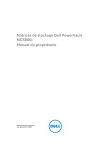
Публичная ссылка обновлена
Публичная ссылка на ваш чат обновлена.